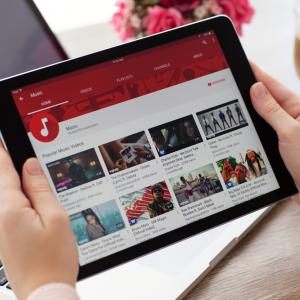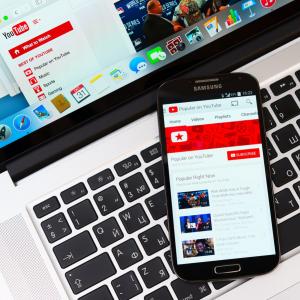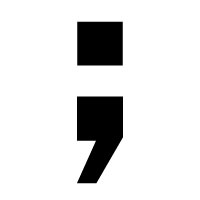20 хитри трика, които много потребители на YouTube не знаят
7. Как да проверим резолюцията на видеото
Video Quality Report програма от Google позволява да проверите качеството на видеата, предлагани от вашия доставчик.
8. Как да изпробваме новите функции на YouYube
ОЩЕ ОТ #трикове
Отидете на youtube.com/testtube и изпробвайте експерименталните функции.
9. Как да споделите видео от определен момент
Кликнете върху видеото с десен клавиш и изберете втората опция за споделяне на видео, в която можете да изберете момент, различен от началото.

10. Как да направим YouTube безопасен за децата си
Приложението YouTube Kids за iOS и Android предлага клипове, подходящи за деца.
11. Как да оптимизираме YouTube за бавна връзка
Ако видеото ви прекъсва заради бавната интернет връзка, отидете на youtube.com/account_playback и кликнете на втората опция.
12. Как бързо да откриете видеото, което търсите
За да откриете дадено видео, можете да добавите следните думи в търсенето
- “channel“ or ”playlist"
- HD, ако искате видео с по-висока резолюция или 3D, ако търсите 3D видео.
Добавете кавички, както и знаците + и –, за да получите по-точни резултати за търсене.
13. Как да свалим звука от видеото като mp3
Има много начини – един от най-лесните е да използва сайта на Peggo.
14. Как да създадем собствен плейлист
Сайтът Solon може да комбинира видеа от YouTube и Vimeo, както и аудио файлове от SoundCloud, в един плейлист.
15. Как да гледаме видеото в „плаващ“ прозорец
Floating YouTube e приложение за Chrome, което позволява да гледате YouTube видео в прозорец, който „плава“ над останалата част от екрана, като позволява да гледате, докато правите други неща.
16. Как да променяме скоростта на видеото
Ако кликнете върху символа (зъбно колело) за „настройки“ в долния десен ъгъл на видеото, ще можете да промените скоростта му.

Забавянето на скоростта може да е много полезна опция, когато гледате инструкции как се прави нещо, например.
17. Как да запазим дейността си поверителна
Ако имате профил в YouTube, отидете на настройките за поверителност (Privacy Settings) и отметнете съответните квадрати, за да сте сигурни, че никой не вижда за кои канали се абонирате.
18. Как да използваме клавиатурата за навигация
К = пауза или стартиране
J = 10 секунди назад
L = 10 секунди напред
M = изключване на звука
0 = връщане в началото на видеото
Числата от 1 до 9 = придвижване между 10% и 90% от времетраенето на видеото.
"+" = Увеличаване
"-" = Смаляване
19. Как да сваляме видео от YouTube
Има няколко сайта и приложения за Chrome, с които можете да го направите много лесно. Ето един от най-добрите.
Save From Net. Просто копирате линка. Или още по-лесно - добавете ss преди "youtube" в самия линк и сте готови.
20. Как да се отървем от рекламите
Свалете си AdBlock за YouTube, за гледате, без да чакате досадните реклами.